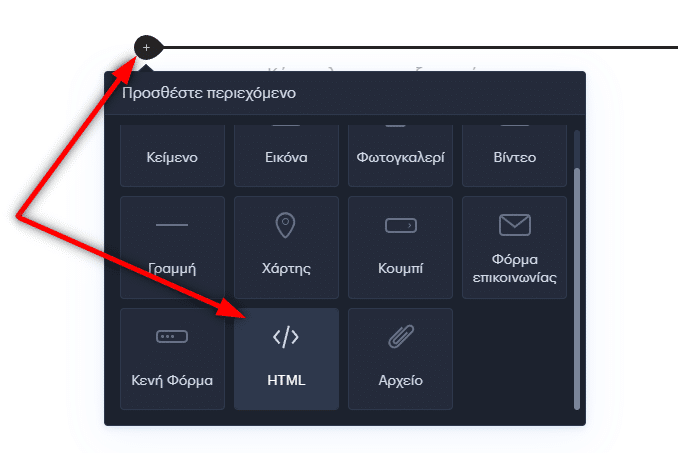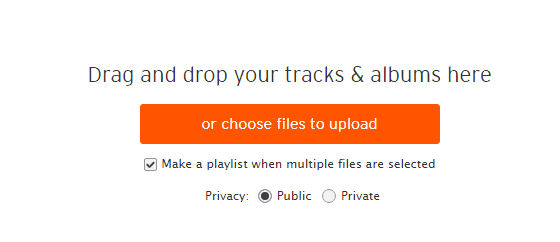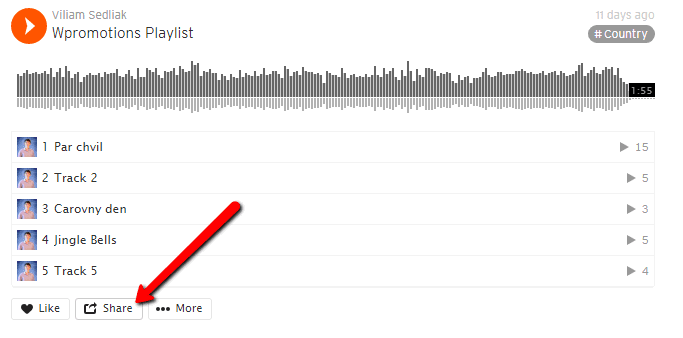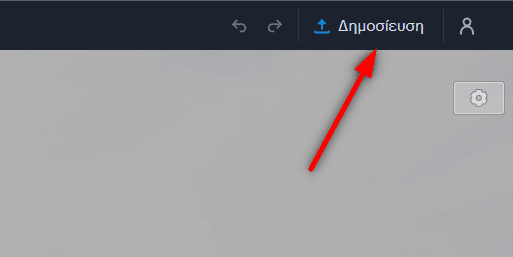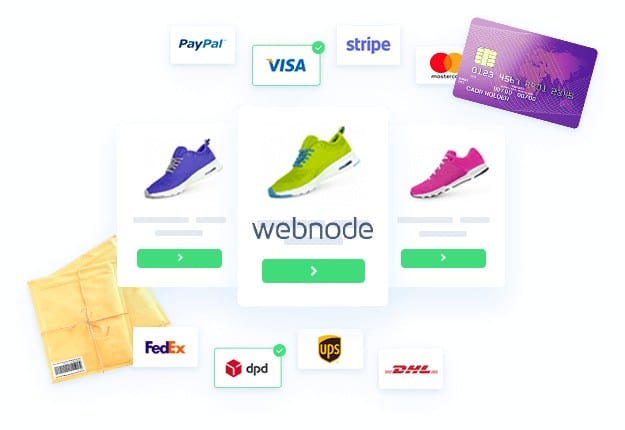Ψάχνετε έναν απλό τρόπο για να ενσωματώσετε MP3 player σε ιστοσελίδα της Webnode;
Σε αυτό τον οδηγό θα σας δείξω τρεις εύκολους τρόπους (δωρεάν).
1. Ο πρώτος τρόπος είναι χρησιμοποιώντας την λειτουργία απευθείας εντός του Webnode editor.
Κάντε κλικ “+” και μετά στο “Αρχείο“.
- Το Mp3 θα ξεκινήσει σε ξεχωριστό παράθυρο.
- Το mp3 μπορεί να εισαχθεί ελεύθερα στο όριο χωρητικότητας του server. Στη δωρεάν έκδοση της Webnode το όριο είναι τα 100 MB.
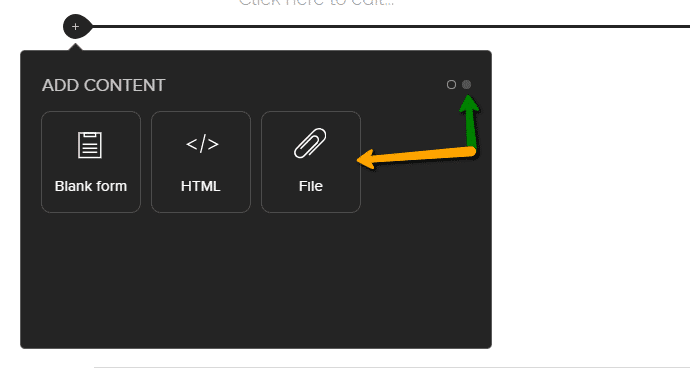
2. Ο δεύτερος τρόπος είναι χρησιμοποιώντας εργαλείο από άλλη υπηρεσία (μέσω κώδικα HTML). Θα χρησιμοποιήσουμε το Powr.io,
Όπου μπορείτε ελεύθερα να δημιουργήσετε έναν MP3 player για 3 τραγούδια 3. Η προσθήκη περισσότερων mp3 μπορεί να γίνει αγοράζοντας μία premium συνδρομή.
1. Κάντε κλικ στο “Δοκιμάστε ΔΩΡΕΑΝ” (“Try It now FREE“).
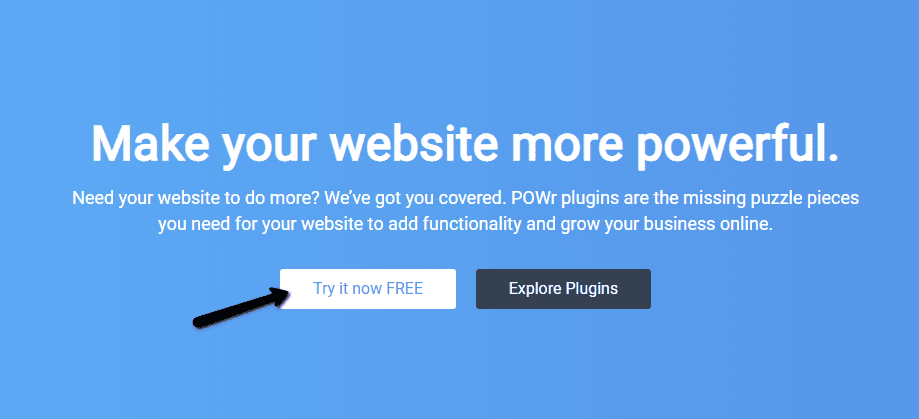
2. Εγγραφείτε
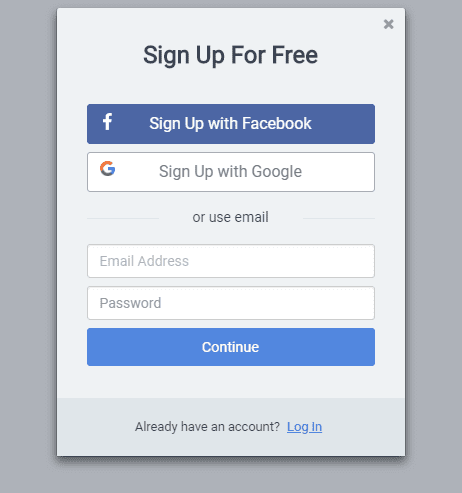
3. Κάντε κλικ εδώ – (θα μεταφερθείτε στη δημιουργία του player)..
4. Κάντε κλικ στο“Δημιουργήστε δικό σας” (“Create your own“).
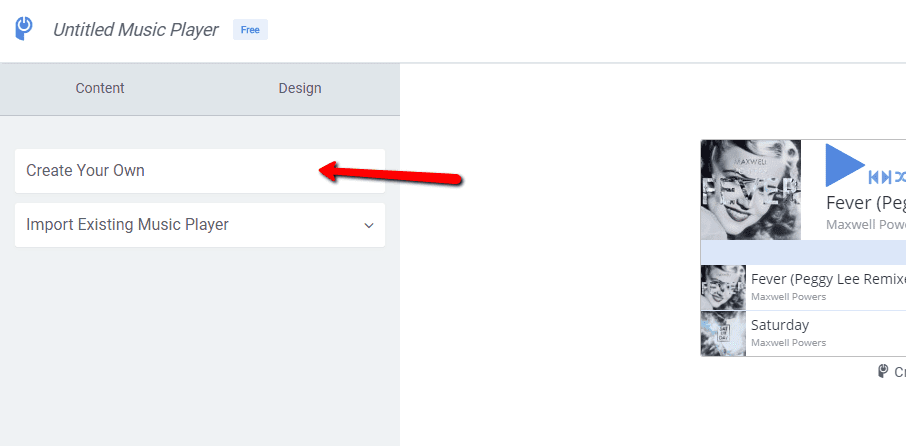
5. Μπορείτε να αφαιρέσετε το demo και να ανεβάσετε τα δικά σας τραγούδια χρησιμοποιώντας το κουμπί Upload Mp3. Το όριο αρχείων στη δωρεάν έκδοση είναι τα 5 MB.
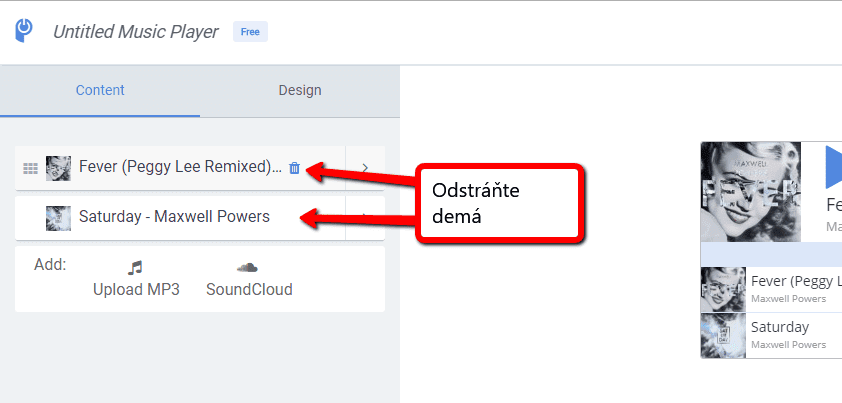
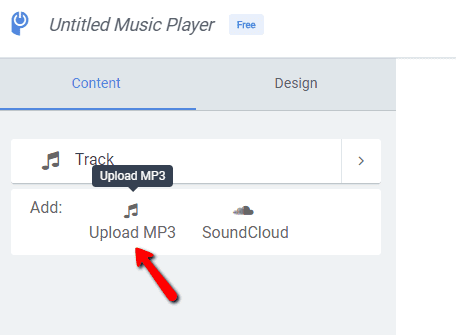
ΣΥΜΒΟΥΛΗ: Μπορείτε να αλλάξετε τα χρώματα και την συνολική εμφάνιση του player στην ενότητα “Design”.
6. Αν είστε ευχαριστημένοι με τον player σας, κάντε κλικ στο “Add to site” στην κορυφή της σελίδας.
![]()
7. Επιλέξτε την “FREE” έκδοση για 3 τραγούδια, κάνοντας κλικ στο “Select plan“.
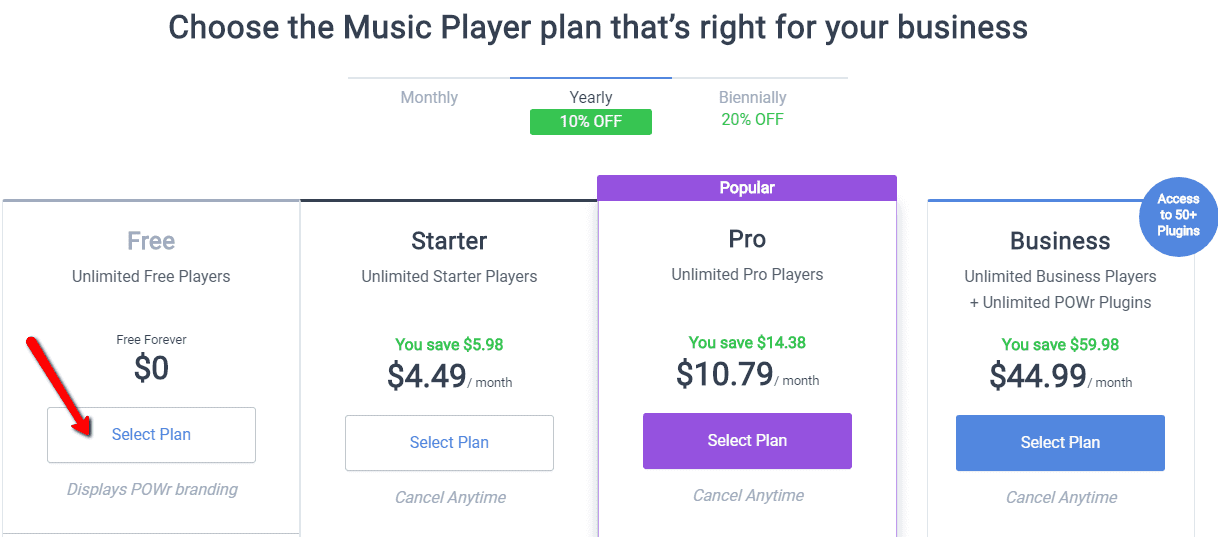
8. Αντιγράψτε τον κώδικα HTML του mp3 player σας και αντιγράψτε τον στην ιστοσελίδα σας στη Webnode χρησιμοποιώντας το + και την επιλογή προσθήκης κώδικα HTML.
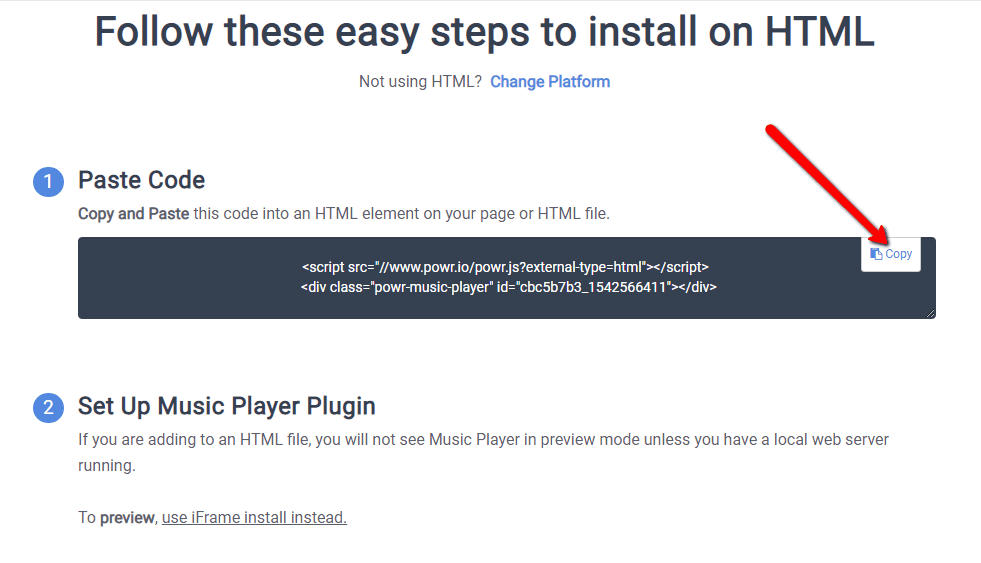
Προεπισκόπηση του mp3 player (περιλαμβάνει διαφήμιση)
3. Η Τρίτη επιλογή και αυτή που προτείνω περισσότερο, είναι να χρησιμοποιήσετε το εξαιρετικό SoundCloud..
Οδηγίες για προσθήκη MP3 player του SoundCloud στη Webnode
1. Εγγραφείτε εδώ: https://soundcloud.com/
2. Στη μπάρα στην κορυφή, κάντε κλικ στο“Upload” και ανεβάστε τα τραγούδια σας.
3. Αφού τα έχετε ανεβάσει, κάντε κλικ “Stream” που βρίσκεται στην κορυφή και στη συνέχεια στο “Share” που βρίσκεται δίπλα στην λίστα τραγουδιών σας.
4. Κάντε κλικ στο “Embed” ώστε να σας δοθεί και η δυνατότητα να επιλέξετε το χρώμα του player καθώς και να αντιγράψετε τον κώδικα.
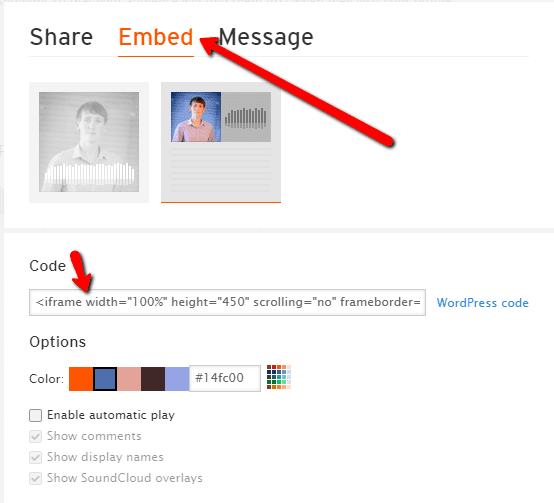
5. Μπορείτε να αντιγράψετε τον κώδικα του mp3 player από το SoundCloud στη Webnode χρησιμοποιώντας τα κουμπιά “+” και “HTML”.
6. Δημοσιεύστε τις αλλαγές. Μπορείτε να δείτε τον player του SounCloud στη δημοσιευμένη έκδοση της ιστοσελίδας σας.
Προεπισκόπηση του δωρεάν mp3 player – SoundCloud
Νέοι οδηγοί
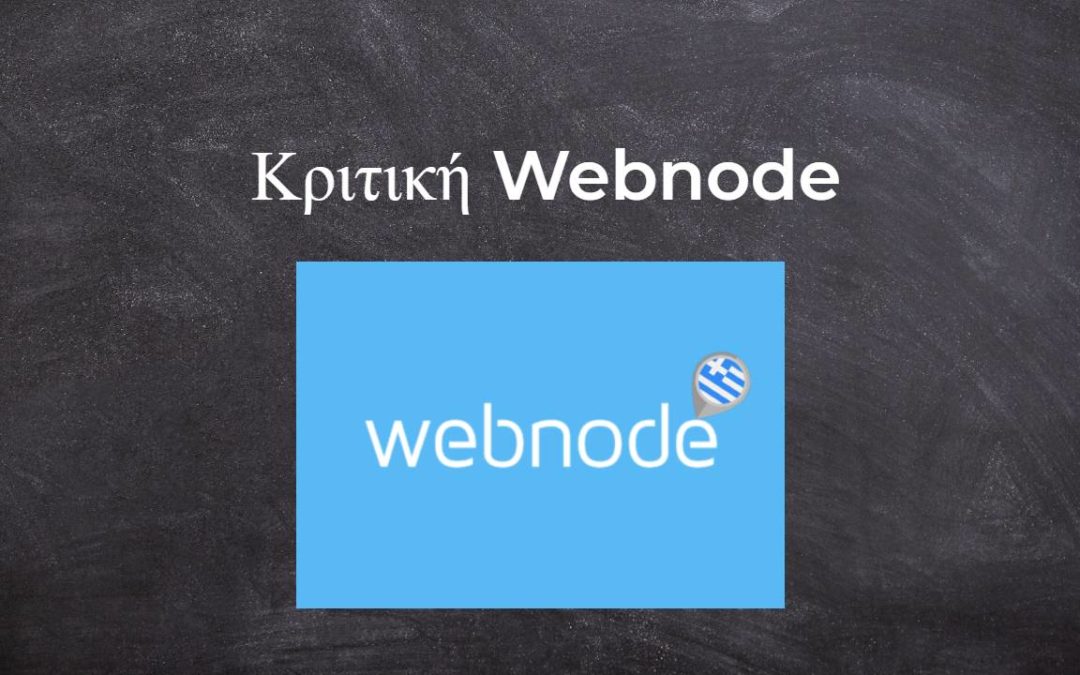
Webnode Κριτική: Πώς να δημιουργήσετε δωρεάν ιστοσελίδα ή E-shop (+ΣΥΜΒΟΥΛΕΣ SEO)
Σκέφτεστε να αποκτήσετε τη δική σας ιστοσελίδα; Θέλατε να φτιάξετε μία ιστοσελίδα ή E-shop ώστε να σας βρίσκουν στο Internet; Ξεκινήστε μαθαίνοντας πώς μπορείτε να φτιάξετε εύκολα την πρώτη ιστοσελίδα σας.Η δημιουργία ιστοσελίδας με τη Webnode είναι πολύ απλή ακόμα...

Πώς να καταγράφετε τη δραστηριότητα των επισκεπτών στην ιστοσελίδα σας χάρη στο SmartLook;
Θέλετε να καταλάβετε τη συμπεριφορά των επισκεπτών ή πελατών της ιστοσελίδας σας; Αν ναι, τότε σίγουρα θα βρείτε χρήσιμο το SmartLook. Τι είναι το «Smartlook»; Το Smartlook είναι μια διαδικτυακή εφαρμογή για την καταγραφή της κίνησης του ποντικιού των...
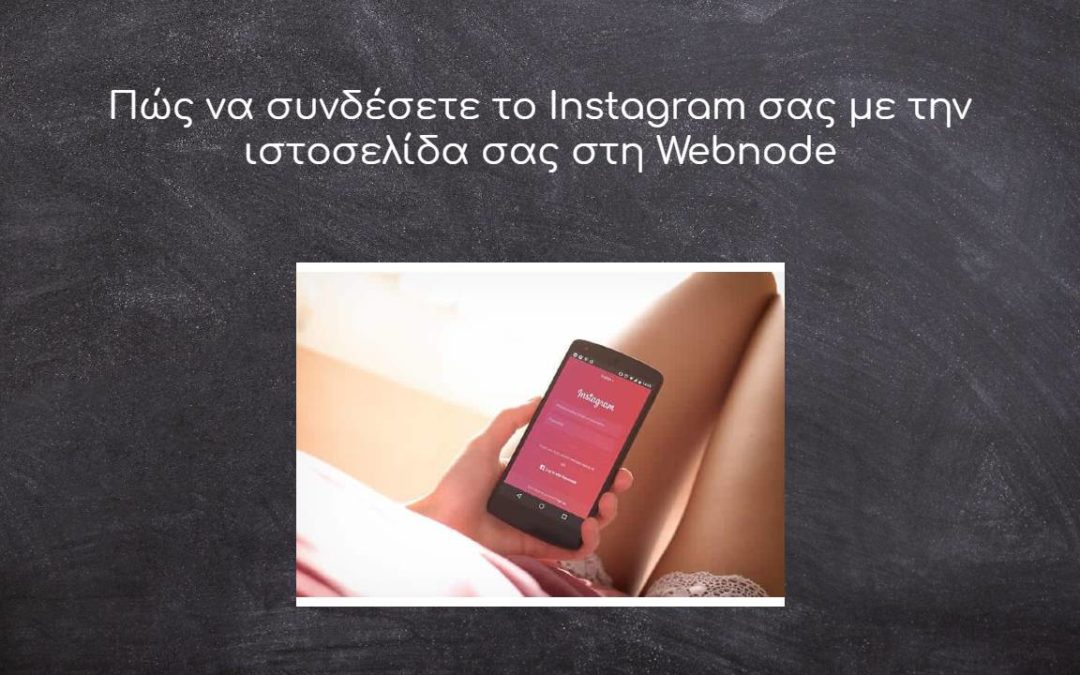
Πώς να συνδέσετε το Instagram σας με την ιστοσελίδα σας στη Webnode
Θέλετε να ενσωματώσετε τις φωτογραφίες που έχετε ανεβάσει στο Instagram, στην ιστοσελίδα που έχετε στη Webnode; Στον οδηγό «Πώς προσθέτουμε εικονίδια κοινωνικών δικτύων (FB και Instagram) σε ιστοσελίδες Webnode» είδαμε μία πολύ απλή λύση για προσθήκη εικονιδίων...
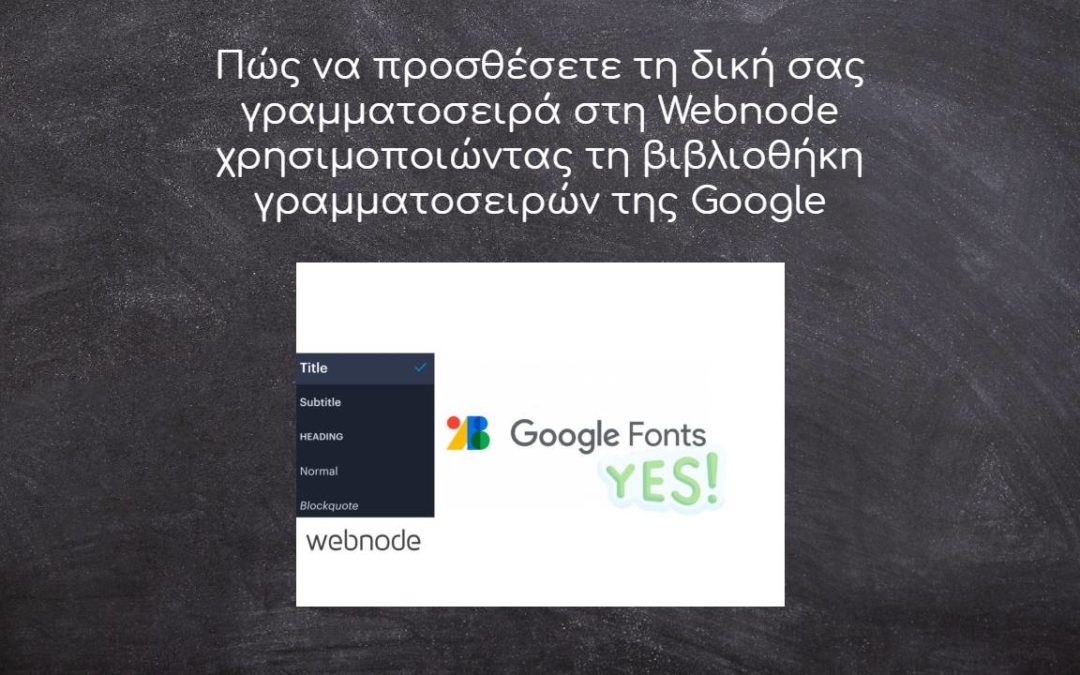
Πώς να προσθέσετε τη δική σας γραμματοσειρά στη Webnode χρησιμοποιώντας τη βιβλιοθήκη γραμματοσειρών της Google
Θέλετε να αλλάξετε τη γραμματοσειρά της ιστοσελίδας σας στη Webnode σε μία από τις γραμματοσειρές της Google; ΕισαγωγήΗ Webnode σας δίνει τη δυνατότητα να αλλάξετε τη γραμματοσειρά της ιστοσελίδας σας στην ενότητα: «Ρυθμίσεις» – «Design» – «Γραμματοσειρές». To...

Πώς να εμφανίζω και να κρύβω κείμενο όταν κάνω κλικ;
Έχετε πολύ κείμενο στην ιστοσελίδα σας, και θέλετε να εμφανίζετε / κρύβετε το κείμενο απλά κάνοντας κλικ επάνω του, και να γράφει π.χ. “Περισσότερες πληροφορίες”; Διαβάστε περισσότερα… Αν έχετε πολύ κείμενο στην ιστοσελίδα σας και θέλετε να το κρύβετε με όμορφο...

Πώς να προσθέσετε εικονίδια κοινωνικών δικτύων (FB και Instagram) στην κορυφή μίας ιστοσελίδας Webnode
Αναζητάτε έναν τρόπο να προσθέσετε εικονίδια κοινωνικής δικτύωσης (social) σε ιστοσελίδα της Webnode; (στην κορυφή της ιστοσελίδας) Στους οδηγούς “Πώς συνδέω το Facebook με την ιστοσελίδα μου στη Webnode” και “Πώς συνδέω το Instagram με την ιστοσελίδα μου στη...

Πώς να προσθέσετε κινούμενη χιονονιφάδα στην ιστοσελίδα σας στη Webnode
Θέλετε να βελτιώσετε την ιστοσελίδα σας στη Webnode προσθέτοντας χιόνι που πέφτει; Έγινε! Σε αυτόν τον οδηγό θα σας δείξω πώς μπορείτε να κάνετε την ιστοσελίδα σας να χιονίζει, εύκολα και δωρεάν. Μάθετε περισσότερα! #Πάμε! 1. Συνδεθείτε στον editor της...

Πώς μπορώ να συνδέσω εύκολα το Facebook με την ιστοσελίδα μου στη Webnode;
Θέλετε να προσθέσετε εργαλείο (widget) για να συνδέσετε μία σελίδα στο Facebook με την ιστοσελίδα σας; Στον οδηγό “Πώς να προσθέσετε εικονίδια social (FB και Instagram) στην κορυφή της ιστοσελίδας σας” είδαμε μία απλή λύση για να συνδέετε κοινωνικά δίκτυα στην...

Πώς να ανακατευθύνετε σε εξωτερικό URL από σελιδοδείκτη του μενού μίας ιστοσελίδας της Webnode
Αναζητάτε έναν τρόπο να ορίσετε ανακατεύθυνση από το μενού της ιστοσελίδας σας στη Webnode σε διαφορετική ιστοσελίδα (κάνοντας κλικ στο μενού); Ας το δούμε! 1. Δημιουργήστε μια νέα σελίδα στο μενού. 2. Επεξεργαστείτε τον παρακάτω κώδικα ως εξής:...
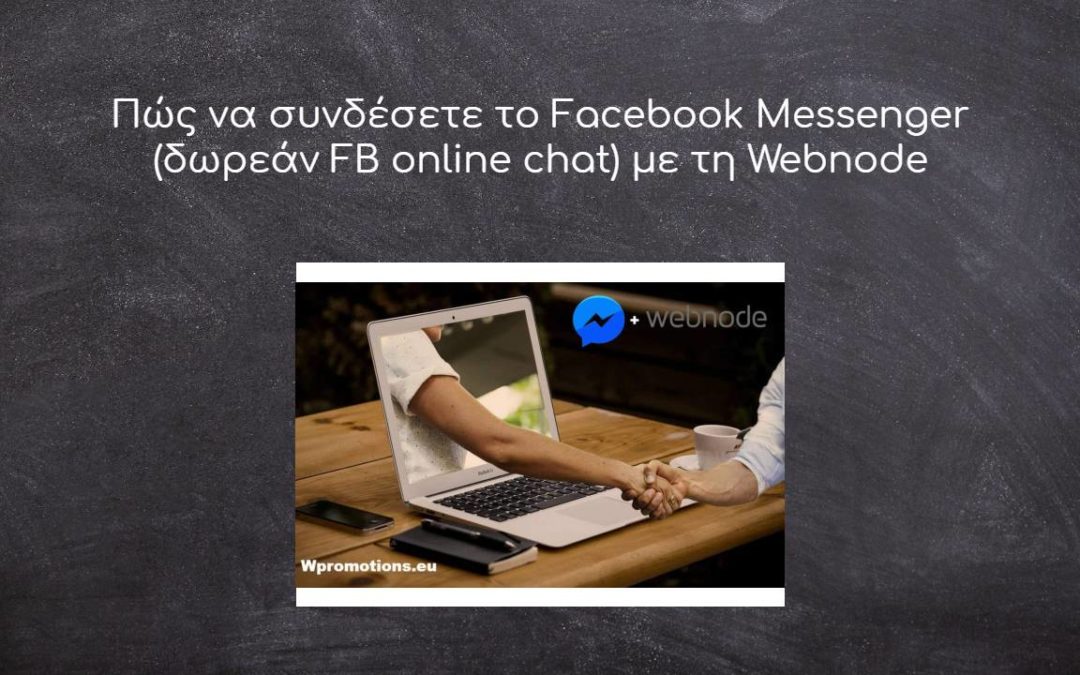
Πώς να συνδέσετε το Facebook Messenger (δωρεάν FB online chat) με τη Webnode
Θέλετε να συνδέσετε το Facebook messenger στην ιστοσελίδα που έχετε στη Webnode ώστε να έχετε τη δυνατότητα δωρεάν διαδικτυακών συνομιλιών; Απλός οδηγός – Σύνδεση Webnode με Facebook Messenger Το Facebook Messenger είναι μια εξαιρετική επιλογή για την...

Πώς αλλάζω το χρώμα μιας ετικέτας κατά την αντιγραφή κειμένου;
Ψάχνετε τρόπο να αλλάξετε το χρώμα της ετικέτας (label) κατά την αντιγραφή; Το προκαθορισμένο χρώμα είναι το μπλε. Στον οδηγό αυτό θα σας δείξω πώς μπορείτε να αλλάξετε εύκολα το χρώμα ώστε να βελτιώσετε την εμφάνιση της ιστοσελίδας σας. # Για πάμε 1. Συνδεθείτε στον...
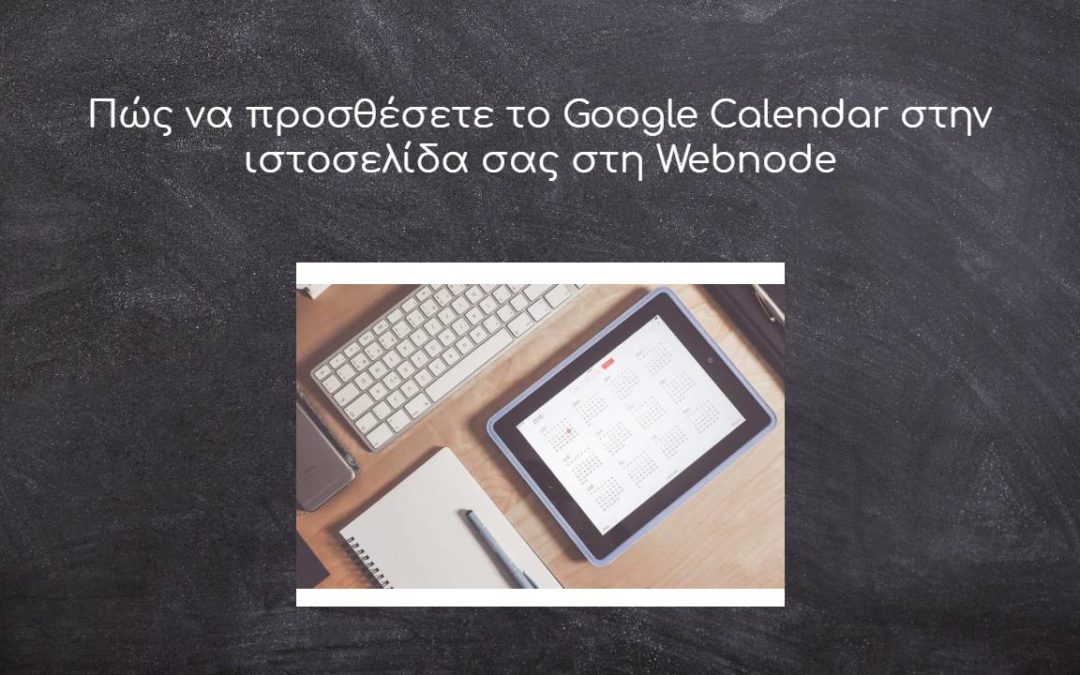
Πώς να προσθέσετε το Google Calendar στην ιστοσελίδα σας στη Webnode
Ημερολόγιο Google – μία τεράστια βοήθεια στην οργάνωση του χρόνου σας Το Ημερολόγιο της Google είναι μια online εφαρμογή για την οργάνωση του χρόνου σας. Σε αυτόν τον οδηγό, θα μάθουμε πώς να προσθέσετε το Ημερολόγιο της Google σε μία ιστοσελίδα...